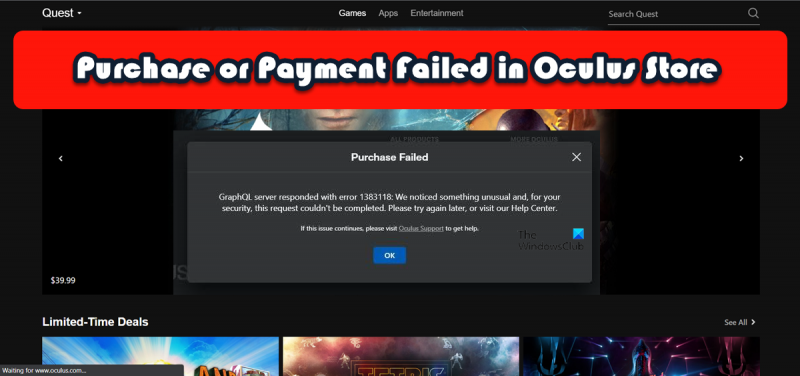Salve, sono un esperto informatico. Sono qui per aiutarti con il tuo acquisto su Oculus Store o con un errore di pagamento. Se hai difficoltà a effettuare un acquisto o un pagamento sullo store di Oculus, ci sono alcune cose che puoi provare. Innanzitutto, assicurati di avere configurato un metodo di pagamento valido nel tuo account Oculus. Puoi aggiungere o modificare i tuoi metodi di pagamento nell'app Oculus sul tuo telefono. Se i problemi persistono, prova a riavviare l'app Oculus o il telefono. Se i problemi persistono, contatta l'assistenza di Oculus. Possono aiutarti a risolvere il tuo problema e farti tornare a goderti l'Oculus Store.
Molti utenti si sono lamentati di non essere in grado di acquistare alcun articolo o effettuare un pagamento nel negozio Oculus. Questo problema è abbastanza comune e causa problemi a una vasta gamma di utenti. In questo post parleremo della stessa cosa e vedremo cosa fare se Errore di acquisto o pagamento nell'Oculus Store .

tcpip.sys non è riuscito
Acquisto fallito. Il server GraphQL ha risposto con un errore. Abbiamo notato qualcosa di insolito e per la tua protezione questa richiesta non può essere completata.
Perché il mio Oculus continua a dire che il mio pagamento non è andato a buon fine?
Il pagamento potrebbe non andare a Oculus se qualcosa non va con la tua connessione di rete o se il server non funziona. Per quanto riguarda il primo, puoi provare a risolvere il problema, ma non puoi fare nulla per il secondo. Ci sono anche altri motivi come arresti anomali nella tua banca, cache del browser danneggiata, ecc. La cosa migliore che puoi fare è controllare le soluzioni menzionate successivamente per risolvere il problema.
Correzione di un errore durante l'acquisto o il pagamento nell'Oculus Store
Se l'acquisto o il pagamento su Oculus Store non va a buon fine, prova le seguenti soluzioni e soluzioni alternative:
- Controlla la tua connessione Internet
- Controlla il metodo di pagamento
- Rimuovi e quindi aggiungi i metodi di pagamento
- Controlla lo stato del server Oculus
- Svuota la cache del browser
- Guarda nel negozio di Steam
- Contatta un negozio Oculus
Parliamo di loro in dettaglio.
1] Controlla la tua connessione Internet
Prima di tutto, controlliamo e assicuriamoci che la tua Internet non sia la causa dello stesso. Puoi utilizzare uno dei tester di velocità Internet gratuiti per scoprire la larghezza di banda. Se Internet è lento, riavvia il router e, se non funziona, contatta il tuo ISP e chiedigli di risolvere il problema.
2] Controlla il metodo di pagamento
Per alcuni utenti, il problema è stato causato dal lato bancario. Prova a cambiare il tuo metodo di pagamento e vedi se questo aiuta. Una soluzione alternativa che puoi provare è utilizzare PayPal invece della normale carta di credito o di debito. Se non hai un conto PayPal, puoi crearne uno. Inoltre, se hai una carta di un'altra banca, provala e vedi se questo aiuta. Tieni presente che Oculus accetta solo carte di debito o di credito Visa, Mastercard e American Express.
Inoltre, assicurati di utilizzare il PIN o le credenziali corretti quando utilizzi il tuo metodo di pagamento. Se inserisci un PIN errato, il pagamento verrà rifiutato o, peggio, la tua carta o il tuo conto verranno bloccati per motivi di sicurezza. Quindi, controlla il tuo metodo di pagamento e procedi.
3] Rimuovere e quindi aggiungere metodi di pagamento.
Se non puoi utilizzare un altro metodo di pagamento, prova a eliminare il metodo di pagamento esistente e ad aggiungerlo di nuovo. Questo risolverà il problema se è dovuto a un arresto anomalo. Per fare lo stesso, seguire i passaggi prescritti.
- Vai al sito Web ufficiale di Oculus e accedi con le tue credenziali.
- Passa a Menù > Impostazioni > Metodi di pagamento.
- Passare al metodo di pagamento che si desidera rimuovere, fare clic sui tre punti e selezionare Rimuovi.
Quindi aggiungi nuovamente il metodo di pagamento. Spero che questo ti aiuti.
4] Controlla lo stato del server Oculus
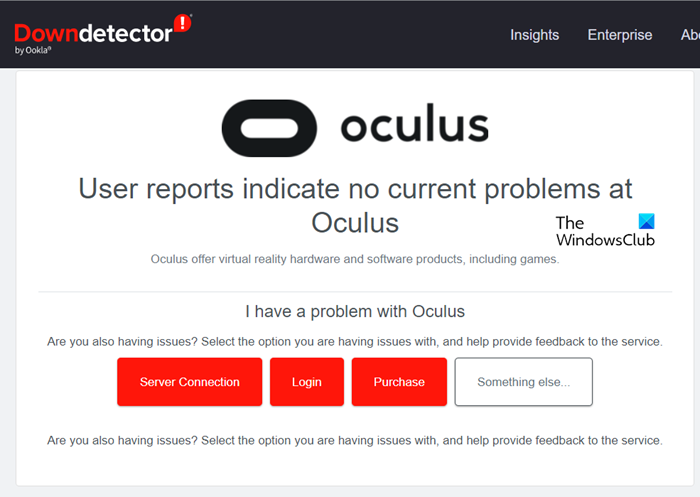
È possibile che il tuo pagamento sia stato annullato perché il tuo cliente non può contattare il server, perché il server stesso è inattivo o in manutenzione. Puoi utilizzare uno dei rilevatori di caduta libera per verificare lo stato del server Oculus. Nel caso in cui il server sia inattivo, l'unica cosa che puoi fare è attendere fino a quando il problema non viene risolto. Per ora, continua a controllare lo stato del server e vedi se questo aiuta.
5] Svuota la cache del browser
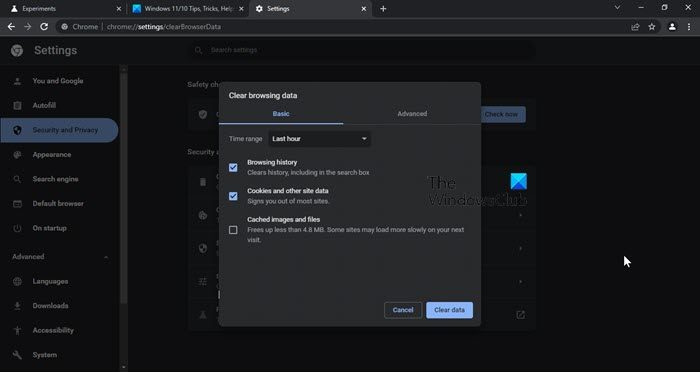
Windows 10 continua a cambiare il browser predefinito
Se stai tentando di effettuare un pagamento utilizzando un browser, è probabile che una cache del browser danneggiata stia interrompendo il completamento del pagamento. Per svuotare la cache del tuo browser, vai alla guida appropriata.
Microsoft Edge
- Apri il bordo.
- Fare clic sui tre punti orizzontali e selezionare 'Impostazioni'.
- Vai a Privacy, ricerca e servizi.
- Fare clic su Scegli cosa cancellare. Cancella dati di navigazione.
- Impostare l'intervallo di tempo su Sempre e fare clic sul pulsante Cancella ora.
Google Chrome
- Avvia Chrome.
- Fai clic sui tre punti verticali e vai su 'Impostazioni'.
- Selezionare Privacy e sicurezza scheda
- Premere Cancella dati di navigazione > Cancella dati.
Mozilla Firefox
- cercare Volpe di fuoco dal menu di avvio.
- Fai clic sulle tre linee orizzontali e vai all'opzione 'Impostazioni'.
- Vai a Privacy e sicurezza > Cookie e dati dei siti > Cancella dati.
Se stai usando musica lirica, controlla il nostro post per svuotare la sua cache.
Dovresti riavviare il browser e quindi verificare se il problema è stato risolto. Se il tuo pagamento o acquisto fallisce a causa di una cache danneggiata, questa soluzione farà tutto il lavoro per te.
6] Cerca nel Negozio di Steam
Se c'è qualcosa che desideri acquistare dal negozio Oculus, vale la pena verificarlo sul negozio Steam per completare l'acquisto. Per fare lo stesso, vai a store.steampowered.com , trova l'app giusta e acquistala. Spero che questo ti aiuti.
7] Contatta l'Oculus Store
Se tutto il resto fallisce, come ultima risorsa, contatta l'Oculus Store e chiedi loro di risolvere il problema per te. Tuttavia, tieni presente che poiché l'ambito del lavoro di Oculus è enorme, è molto probabile che dovrai inviare più volte un'e-mail prima di ottenere una risposta.
Spero che tu possa risolvere il problema utilizzando le soluzioni menzionate in questo articolo.
Leggere: Errore SteamVR 1114. Si è verificato un problema durante l'installazione di Oculus Runtime.
Perché il mio Oculus non accetta il mio metodo di pagamento?
Oculus non accetta pagamenti da tutte le carte. Quindi, se utilizzi qualcosa di diverso dalle carte di debito o di credito Visa, Mastercard e American Express o PayPal. Sebbene le carte possano funzionare per la maggior parte di voi, in caso contrario, provate PayPal. Molti utenti che non erano in grado di effettuare un pagamento hanno utilizzato PayPal e il loro problema è stato risolto. Quindi, in teoria, entrambe le opzioni funzioneranno per te, ma PayPal ha le maggiori possibilità di completare il pagamento.
Leggi anche: Il software Oculus non si installa su Windows 11.
i fogli di google convertono la valuta